Pour chaque enregistrement audio, il existe une limitation du volume sonore jusqu'à ce que le microphone commence à créer un son déformé. Vous pouvez toujours ajouter du volume dans un logiciel de montage audio, mais très souvent, vous vous retrouverez dans une situation où le simple fait d'augmenter le volume audio ne fonctionne pas. Au contraire, cela pourrait introduire un nouveau problème :la distorsion audio.
Pour augmenter le volume du fichier audio, vous devrez utiliser un outil appelé normalisation et si cela ne suffit pas, vous pouvez augmenter davantage le volume audio en le compressant, ce qui rend votre audio plus encore, permettant à une certaine marge d'augmenter encore son volume global (RMS). Comme alternative plus rapide avec certaines limitations, vous pouvez utiliser des outils en ligne pour augmenter le volume audio en quelques clics.
Augmenter le volume audio avec l'effet Normaliser
Tout logiciel d'édition audio aura un effet appelé Normaliser . Audacity est mon logiciel d'édition audio gratuit préféré, mais n'importe lequel suffira.
Vous pouvez augmenter le volume audio en sélectionnant l'intégralité de l'enregistrement audio et en appliquant une normalisation effet. Dans le menu des paramètres d'effet, sélectionnez un volume de crête allant jusqu'à 0 dB. Ne dépassez pas 0 dB car cela créera un écrêtage audio et provoquera une distorsion, sauf si c'est ce que vous voulez.
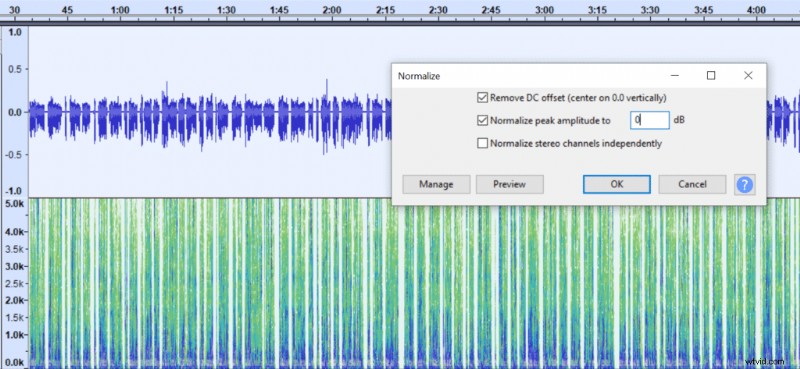
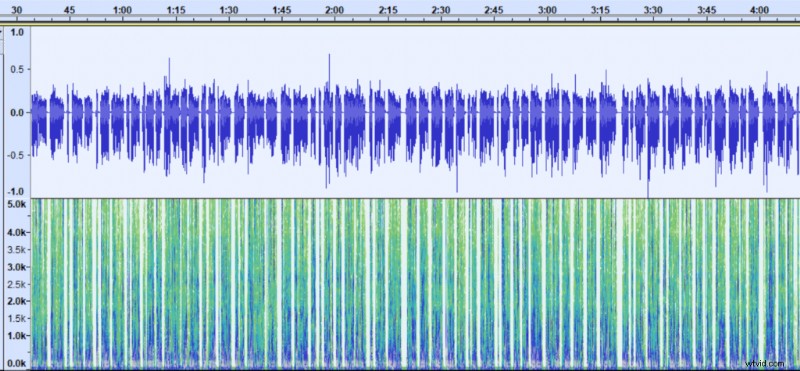
Dans l'exemple ci-dessus, après avoir appliqué l'effet, mon volume audio moyen (RMS) a augmenté de 5 dB (de -33,9 dB à -28,9 dB). L'effet de normalisation est excellent si votre enregistrement audio est uniforme, comme dans ce cas.
Cependant, si vous avez des pics soudains de volume, l'effet de normalisation peut faire très peu pour augmenter le volume audio global car il augmente l'ensemble de l'enregistrement audio du même volume. Par conséquent, si votre volume audio culmine à -1 dB, vous ne pouvez augmenter votre volume audio global que de 1 dB sans introduire de distorsion et cela peut ne pas suffire si vous avez un enregistrement audio silencieux.
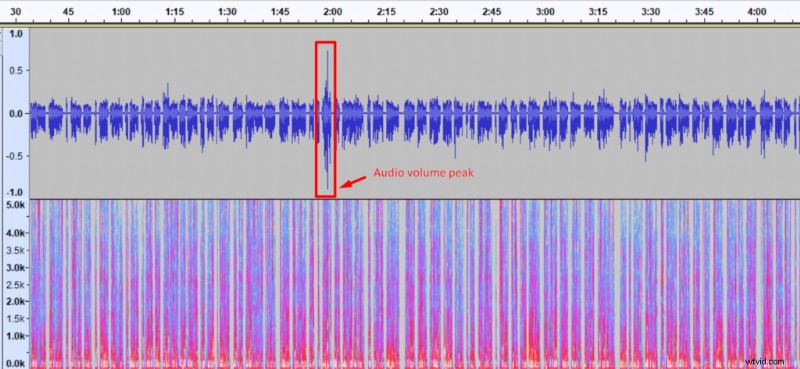
Dans les cas où vous avez besoin de plus de volume audio, vous pouvez utiliser la compression pour aller au-delà de ce que vous pourriez faire avec un effet de normalisation uniquement.
Augmenter le volume audio avec la compression
La compression est un outil qui comprime toute la piste audio en rendant les parties les plus fortes plus silencieuses et les parties plus silencieuses plus fortes. En conséquence, vous obtiendrez une piste audio plus uniforme et sans pics brusques de volume. Cela donne beaucoup de place pour ensuite appliquer l'effet de normalisation et augmenter encore le volume audio global (RMS). Ou si vous utilisez Audacity, vous pouvez cocher la case "Gain de compensation pour 0dB après compression" pour le faire automatiquement pour vous.
Avant d'utiliser la compression, vous souhaiterez appliquer un effet de normalisation afin que votre volume maximal soit à 0 dB. Si vous avez suivi la première étape, vous l'avez déjà fait.
Voici comment appliquer l'effet de compression :
- Sélectionnez votre piste audio
- Effet de compression ouvert
- Réglez le seuil sur -6 dB (réglez-le plus bas si vous souhaitez rendre votre son encore plus fort)
- Réglez le rapport sur 3:1 (ou réglez-le sur 4:1 si vous voulez que votre son soit encore plus fort)
- Cliquez sur OK
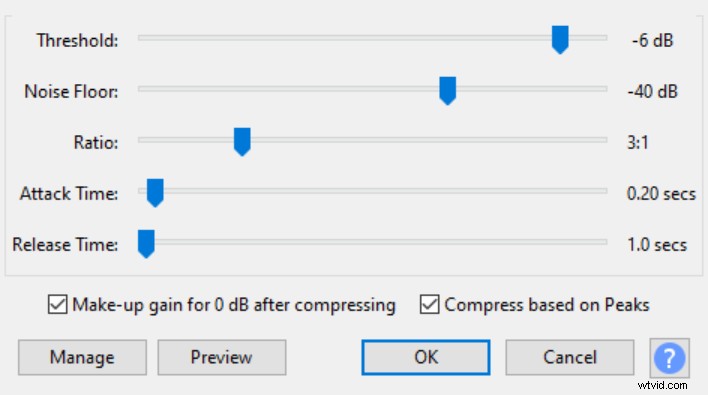
Une fois que vous avez appliqué l'effet de compression, sélectionnez à nouveau l'ensemble de l'enregistrement audio. J'aime laisser de la marge si je prévois d'appliquer l'égaliseur plus tard et de régler mon volume maximal à -2 dB, mais si vous ne le faites pas, vous pouvez normaliser à 0 dB pour le volume maximum.
Après avoir appliqué la compression et normalisé l'audio à 0 dB, le RMS est de -25,3 dB, soit 8,6 dB de plus que l'audio d'origine et 3,6 dB de plus que l'audio après l'utilisation de l'effet Normaliser uniquement.
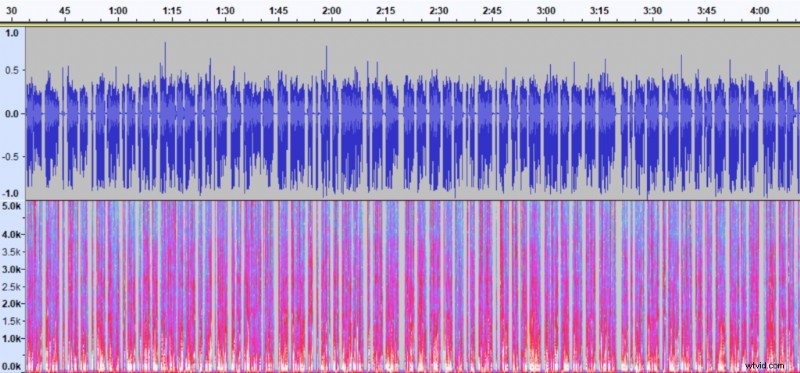
Vous pouvez maintenant exporter votre audio et profiter du volume élevé.
Utilisez des outils en ligne pour augmenter le volume audio
Comme alternative, si vous ne voulez pas jouer avec un logiciel d'édition audio et que vous voulez juste une solution rapide, vous pouvez utiliser des outils en ligne tels que mp3cut pour augmenter rapidement le volume audio global.
L'outil en ligne est aussi simple que d'ouvrir un fichier et de déplacer un curseur vers la droite jusqu'à ce que le volume semble approprié. Il y a certaines limites à la puissance de votre audio et je pense que vous avez plus de contrôle et que vous pouvez obtenir un volume plus fort en utilisant un logiciel d'édition. Pourtant, je pense que l'utilisation d'outils en ligne est la méthode la plus rapide, surtout si vous avez peu d'expérience avec les logiciels audio.
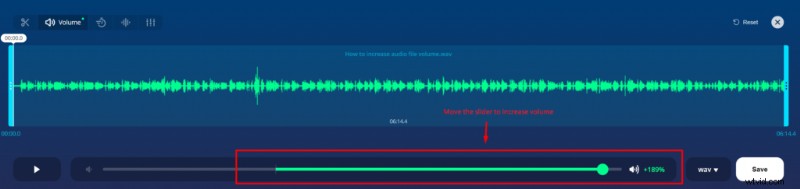
Vous pouvez en savoir plus sur la compression et ses paramètres ici.
